Werbung
Es ist eine großartige Zeit, um ein mobiler Spieler zu sein. Die Bildschirme sind größer als je zuvor, Ihr Gerät verfügt wahrscheinlich über mehr Rechenleistung als Sie benötigen, und große Spielestudios portieren ihre Spiele auf Smartphones.
Leider verfügt Android noch nicht über spezielle Funktionen, um dem wachsenden Ökosystem mobiler Gamer gerecht zu werden. Bis Google so etwas nativ in das Betriebssystem bringt, finden Sie hier sieben Tipps und Apps von Drittanbietern, mit denen Sie Ihr Spielerlebnis auf Android verbessern können.
1. Der Spielemodus blockiert Ablenkungen


Selbst eine winzige Unterbrechung kann Ihre Chance auf diesen Bosskampf ruinieren. Rufen Sie den Spielemodus auf, eine App, mit der Sie Benachrichtigungen und einige andere Einstellungen während des Spielens einfach verwalten können. Nach der Aktivierung kann der Spielemodus alle Warnungen blockieren, Anrufe automatisch ablehnen, Hintergrund-Apps löschen und vieles mehr.
Darüber hinaus kann die App die Lautstärke auf ein bestimmtes Niveau ändern, sobald Sie ein Spiel starten. Natürlich bietet es Optionen zum Konfigurieren von Ausnahmen für Warnungen oder Anrufe von einer bestimmten Gruppe von Apps oder Personen. Sie können dasselbe für Apps tun, die nicht automatisch beendet werden sollen, wenn Sie sich in einer Spielesitzung befinden.
Mit der App können Sie den Spielemodus für jedes auf Ihrem Telefon installierte Spiel oder nur für das manuell ausgewählte Spiel aktivieren. Außerdem funktioniert der Spielemodus auch für normale Apps. Wenn Sie beispielsweise Benachrichtigungen blockieren möchten, während Sie eine Netflix-Show ansehen, können Sie dies im Spielemodus tun.
Herunterladen:Spielemodus (Kostenlose Premium-Version verfügbar)
2. Google Play Games fungiert als Hub


Die Google Play Games-App ist eine weitere praktische Ergänzung Ihres mobilen Gaming-Arsenals. Es fungiert als zentrales Dashboard, in dem Sie Erfolge in all Ihren Spielen verfolgen und Ihre Ranglisten-Ranglisten im Auge behalten können.
Google Play Games verfügt über Registerkarten, auf denen Sie neue oder trendige Spiele erkunden und Inhalte wie Tipps und Videos für diejenigen anzeigen können, die bereits auf Ihrem Telefon vorhanden sind. Mit der App können Sie dank der Instant Gameplay-Funktion von Android sogar Spiele ausprobieren, ohne sie herunterzuladen. Hier können Sie auch die verschiedenen Details Ihres Profils bearbeiten, einschließlich Ihrer Spieler-ID und des Anzeigebilds.
Bei kompatiblen Spielen können Sie Ihren Fortschritt über Google Play Games synchronisieren, wenn Sie vorhaben, das Telefon zu wechseln oder einen Werksreset durchzuführen. Darüber hinaus verfügt Google Play Games über ein Streaming-Tool, mit dem Sie Ihr Gameplay live übertragen können. Es wird sogar ein kleines Fenster hinzugefügt, wenn Sie sich durch die nach vorne gerichtete Kamera zeigen möchten.
Herunterladen:Google Play Games (Frei)
3. Verwenden Sie den integrierten Modus "Nicht stören" Ihres Telefons
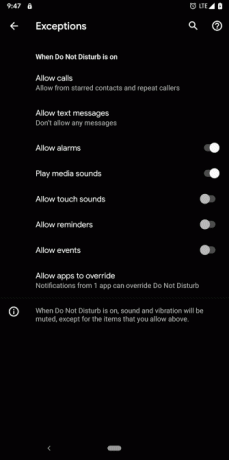

Wenn Sie nicht möchten, dass Apps von Drittanbietern die Benachrichtigungseinstellungen Ihres Telefons beeinträchtigen, können Sie den integrierten Modus "Nicht stören" Ihres Telefons verwenden.
Mit dem vorinstallierten Dienstprogramm "Nicht stören" können Sie eine Handvoll der gleichen Effekte erzielen, die der Spielemodus auf den Tisch bringt. Der Nachteil ist, dass Sie es selbst aktivieren müssen, während der Spielemodus übernimmt, sobald Sie das Spiel starten.
Um es einzurichten, gehen Sie zu die Einstellungen > Klang > Nicht stören. Dort können Sie angeben, welche Benachrichtigungen Sie nicht stören möchten, wie lange der Modus dauert, ob Sie wiederholte Anrufe zulassen möchten und den Rest. Darüber hinaus finden Sie eine Seite mit Ausnahmen. Auf diese Weise können Sie die Ereignisse verwalten, die auch dann durchlaufen können, wenn "Nicht stören" aktiv ist.
Während Sie gerade dabei sind, sollten Sie auch die Kachel "Nicht stören" an die Seite "Schnelleinstellungen" anhängen, damit Sie schnell darauf zugreifen können. Ziehen Sie dazu Ihren Benachrichtigungsschatten mit zwei Fingern nach unten und tippen Sie auf das kleine Bleistiftsymbolund ziehen Sie die Fliesen nicht stören zum oberen Abschnitt.
4. Passen Sie die Spieleinstellungen an
Oft können Sie viel tun, indem Sie in die eigenen Einstellungen des Spiels eintauchen. Wenn Sie mit Frame-Drops konfrontiert sind, können Sie die Grafiken für ein flüssigeres Erlebnis verkleinern. Einige Titel wie PUBG Mobile verfügen auch über eine Einstellung zur Optimierung des Displays für ein hohes Seitenverhältnis von 18: 9 oder Bildschirme mit Kerbe.
Eine Reihe anderer Einstellungen hilft Ihnen dabei, das Gameplay zu personalisieren, z. B. wie die Farben gerendert werden, Zielhilfen, Steuerelemente und mehr. Darüber hinaus können Sie die Audiopegel und die Empfindlichkeit der Kamera oder eines anderen Elements ändern.
5. Holen Sie sich einen Controller von Drittanbietern

Selbst wenn Sie wissen, wie leistungsfähig Smartphones sind, müssen Sie sich immer noch auf einen Touchscreen verlassen, um darauf Spiele zu spielen. Aber das musst du nicht.
Sie können aus einer Vielzahl von physischen Controllern von Drittanbietern auswählen, um sie zu kaufen und mit Ihrem Telefon zu koppeln. Beliebte Apps wie Fortnite verfügen sogar über eine integrierte Kompatibilität für solches Zubehör. Darüber hinaus können Sie mit Android Konsolen-Controller wie die für PS4, Xbox und Nintendo Switch anschließen.
Wenn Sie bereit sind, dies zu versuchen, finden Sie hier So schließen Sie einen externen Controller an ein Android-Telefon oder -Tablet an So schließen Sie einen Controller an ein Android-Telefon oder -Tablet anKranke Touch-Steuerung für Spiele? Hier erfahren Sie, wie Sie eine PS4, Xbox oder einen anderen Controller an ein Android-Telefon oder -Tablet anschließen. Weiterlesen .
6. Investieren Sie in einen Chromecast, um auf einem größeren Bildschirm zu spielen
Ein weiterer Nachteil des mobilen Spielens ist der Mangel an Bildschirmfläche. Selbst bei massiven 6-Zoll-Displays fühlen Sie sich oft beengt und drücken versehentlich die falsche virtuelle Taste.
Um dies zu überwinden, empfehlen wir die Investition in einen Chromecast, mit dem Sie den Inhalt Ihres Telefons auf einen viel größeren Fernseher oder Monitor spiegeln können. Zur Steuerung können Sie entweder mit dem Bildschirm Ihres Telefons fortfahren, einen Controller eines Drittanbieters koppeln oder eine Standardkombination aus Tastatur und Maus verwenden.
Es ist erwähnenswert, dass es eine gibt Einige Spiele, die Chromecast-Unterstützung bieten 13 besten Chromecast-Spiele zum Spielen mit einem Telefon oder TabletChromecast bietet viele Top-Spiele, die Sie mit Ihrem Telefon oder Tablet auf Ihrem Fernseher spielen können. Hier sind die besten Chromecast-Spiele für Android und iPhone. Weiterlesen , was besonders bei Multiplayer-Titeln Spaß macht.
7. Probieren Sie Octopus
Das Verbinden von externem Zubehör wie einer Tastatur ist nicht immer eine angenehme Erfahrung. Manchmal treten Antwortverzögerungen und Spiele auf, die sich weigern, die Verbindung zu erkennen.
Octopus ist eine kostenlose werbefinanzierte App, die verspricht, dieses Problem zu lösen. Sie können damit mühelos Controller, Gamepads oder Tastatur- und Mauskombinationen problemlos anschließen.
Bei den meisten Trendspielen ordnet Octopus die Steuerelemente und Tasten automatisch zu. Falls dies nicht der Fall ist, können Sie dies manuell tun und andere Komponenten wie den Joystick kalibrieren.
Beachten Sie, dass eine Handvoll Apps wie PUBG Octopus explizit blockieren. Versuchen Sie es nicht mit diesen, da die Aktivität Ihr Konto sperren kann.
Herunterladen:Tintenfisch (Kostenlose Premium-Version verfügbar)
Genießen Sie die besten Offline-Android-Spiele
Bis Google sie mit neuen integrierten Optionen anspricht, werden diese Apps und Tipps sicherlich eine Reihe von Problemen mit mobilen Spielen überwinden.
Ein weiterer großer Ärger ist, dass Sie bei den meisten Spielen die ganze Zeit über online bleiben müssen. Wenn Sie das hassen, werden Sie es lieben, das zu genießen Die besten Android-Spiele, die Sie offline spielen können Die 20 besten Offline-Spiele für Android, die kein Internet benötigenDiese besten Offline-Spiele für Android stammen aus allen Genres, einschließlich Strategie, Puzzle, Rennen und mehr. Kein Internet erforderlich. Weiterlesen .
Shubham stammt aus Ahmedabad, Indien und ist freiberuflicher Technologiejournalist. Wenn er nicht über die Trends in der Welt der Technologie schreibt, wird er entweder mit seiner Kamera eine neue Stadt erkunden oder das neueste Spiel auf seiner PlayStation spielen.


